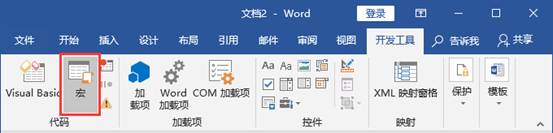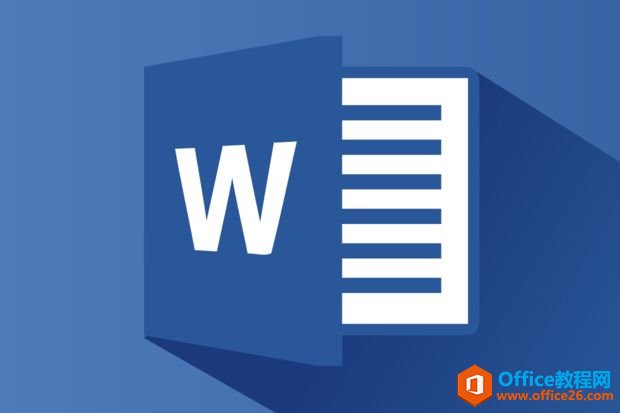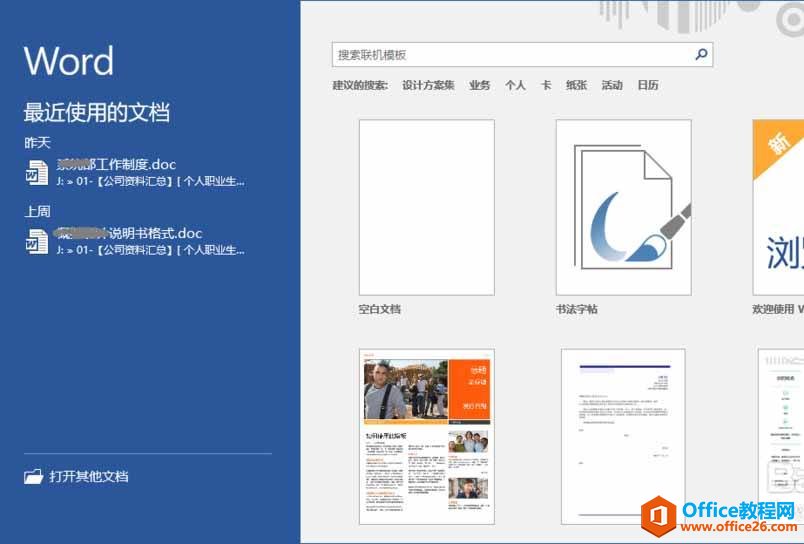快捷键最大的用处是提高工作效率,我们在学习软件的过程中,等功能熟悉后,慢慢的我们就需要记忆下快捷键,这样我们在操作的过程中,可以鼠标和键盘相互配合,提高我们操作速度,达到提高工作效率的目的。
在Word文字处理软件,平常办公中我们经常会用它来录入文字,编辑、排版等等。相信下面这些快捷键,会对你有帮助,PS,本快捷键适用于Word2003、Word2007、Word2010、Word2013、Word2016等各个版本,熟悉了这些Word快捷键,相信对你日后的工作会事半功倍。
word 文字段落边框和底纹设置基础教程
Word段落边框和底纹的细节操作,包含Word文字边框和底纹,还有段落和页面的边框添加方法。一、Word边框和底纹的设置小伙伴们见过政府公文吗?下图就是一份标准的政府公文。仔细看看这个
显示和使用窗口 |
|
| 切换到下一个窗口 | Alt Tab |
| 切换到上一个窗口 | Alt Shift Tab |
| 关闭活动窗口 | Ctrl W 或 Ctrl F4 |
| 在将活动窗口最大化后再还原其大小 | Alt F5 |
| 当有多个窗口打开时,切换到下一个窗口 | Ctrl F6 |
| 切换到上一个窗口 | Ctrl Shift F6 |
| 将所选的窗口最大化或还原其大小 | Ctrl F10 |
| 将屏幕上的图片复制到剪贴板上 | Print Screen |
| 将所选窗口上的图片复制到剪贴板上 | Alt Print Screen |
使用"打开"和"另存为"对话框 |
|
| 显示“打开”对话框 | Ctrl F12 或 Ctrl O |
| 显示“另存为”对话框 | F12 |
| 打开所选文件夹的上一级文件夹 | Backspace |
撤消和恢复操作 |
|
| 取消操作 | Esc |
| 撤消上一个操作 | Ctrl Z |
| 恢复或重复操作 | Ctrl Y |
Word中的常见任务快捷键 |
|
| 创建不间断空格 | Ctrl Shift 空格键 |
| 创建不间断连字符 | Ctrl Shift 连字符 (-) |
| 使字符变为粗体 | Ctrl B |
| 使字符变为斜体 | Ctrl I |
| 为字符添加下划线 | Ctrl U |
| 将字号减小一个值 | Ctrl Shift < |
| 将字号增大一个值 | Ctrl Shift > |
| 将字号减小 1 磅 | Ctrl [ |
| 将字号增大 1 磅 | Ctrl ] |
| 删除段落或字符格式 | Ctrl 空格键 |
| 复制所选文本或对象 | Ctrl C |
| 剪切所选文本或对象 | Ctrl X |
| 粘贴文本或对象 | Ctrl V |
| 选择性粘贴 | Ctrl Alt V |
| 仅粘贴格式 | Ctrl Shift V |
| 撤消上一个操作 | Ctrl Z |
| 恢复上一个操作 | Ctrl Y |
| 打开"字数统计"对话框 | Ctrl Shift G |
创建、查看和保存文档快捷键 |
|
| 创建新文档 | Ctrl N |
| 打开文档 | Ctrl O |
| 关闭文档 | Ctrl W |
| 拆分文档窗口 | Alt Ctrl S |
| 撤消拆分文档窗口 | Alt Shift C 或 Alt Ctrl S |
| 保存文档 | Ctrl S |
查找、替换和浏览文本 |
|
| 打开"导航"任务窗格(搜索文档) | Ctrl F |
| 重复查找(在关闭"查找和替换"窗口之后) | Alt Ctrl Y |
| 替换文字、特定格式和特殊项 | Ctrl H |
| 定位至页、书签、脚注、表格、注释、图形或其他位置 | Ctrl G |
| 在最后四个已编辑过的位置之间进行切换 | Alt Ctrl Z |
| 打开一个浏览选项列表,按箭头键选择一个选项,然后按 Enter 使用选定的选项对文档进行浏览 | Alt Ctrl Home |
| 移至上一个浏览对象(在浏览选项中设置) | Ctrl Page Up |
| 移至下一个浏览对象(在浏览选项中设置) | Ctrl Page Down |
切换至其他视图 |
|
| 切换到普通视图 | Alt Ctrl P |
| 切换到大纲视图 | Alt Ctrl O |
| 切换到草稿视图 | Alt Ctrl N |
大纲视图 |
|
| 提升段落级别 | Alt Shift 向左键 |
| 降低段落级别 | Alt Shift 向右键 |
| 降级为正文 | Ctrl Shift N |
| 上移所选段落 | Alt Shift 向上键 |
| 下移所选段落 | Alt Shift 向下键 |
| 扩展标题下的文本 | Alt Shift 加号 ( ) |
| 折叠标题下的文本 | Alt Shift 减号 (-) |
| 扩展或折叠所有文本或标题 | Alt Shift A |
| 隐藏或显示字符格式 | 数字键盘上的斜杠 (/) |
| 显示首行正文或所有正文 | Alt Shift L |
| 显示所有具有"标题 1"样式的标题 | Alt Shift 1 |
| 显示从"标题 1"到"标题 n"的所有标题 | Alt Shift N |
| 插入制表符 | Ctrl Tab |
打印和预览文档 |
|
| 打印文档 | Ctrl P |
| 切换到打印预览 | Alt Ctrl I |
| 在缩小显示比例时逐页翻阅预览页 | Page Up 或 Page Down |
| 在缩小显示比例时移至预览首页 | Ctrl Home |
| 在缩小显示比例时移至最后一张预览页 | Ctrl End |
审阅文档 |
|
| 插入批注 | Alt Ctrl M |
| 打开或关闭修订 | Ctrl Shift E |
| 如果"审阅窗格"打开,则将其关闭 | Alt Shift C |
阅读版式视图 |
|
| 转到文档起始端 | Home |
| 转到文档末端 | End |
| 定位至第 n 页 | n,Enter |
| 退出阅读版式视图 | Esc |
引用、脚注和尾注 |
|
| 标记目录项 | Alt Shift O |
| 标记引文目录项(引文) | Alt Shift I |
| 插入索引项 | Alt Shift X |
| 插入脚注 | Alt Ctrl F |
| 插入尾注 | Alt Ctrl D |
处理网页 |
|
| 插入超链接 | Ctrl K |
| 返回一页 | Alt 向左键 |
| 前进一页 | Alt 向右键 |
| 刷新 | F9 |
删除文本和图形 |
|
| 向左删除一个字符 | Backspace |
| 向左删除一个字词 | Ctrl Backspace |
| 向右删除一个字符 | Delete |
| 向右删除一个字词 | Ctrl Delete |
| 将所选文字剪切到"Office 剪贴板" | Ctrl X |
| 撤消上一个操作 | Ctrl Z |
| 剪切至"图文场" | Ctrl F3 |
复制和移动文本及图形 |
|
| 打开"Office 剪贴板" | 按 Alt H 移至"开始"选项卡,然后依次按下 F 和 O |
| 将所选文本或图形复制到"Office 剪贴板" | Ctrl C |
| 将所选文本或图形剪切到"Office 剪贴板" | Ctrl X |
| 从"Office 剪贴板"粘贴最新添加项或先前已粘贴的项 | Ctrl V |
| 将文字或图形移动一次 | F2(然后移动光标并按 Enter) |
| 将文字或图形复制一次 | Shift F2(然后移动光标并按 Enter) |
| 选中构建基块(例如,SmartArt 图形)时,显示与其相关联的快捷菜单 | Shift F10 |
| 剪切至"图文场" | Ctrl F3 |
| 粘贴"图文场"的内容 | Ctrl Shift F3 |
| 复制文档中上一节所使用的页眉或页脚 | Alt Shift R |
插入特殊字符 |
|
| 域 | Ctrl F9 |
| 换行符 | Shift Enter |
| 分页符 | Ctrl Enter |
| 分栏符 | Ctrl Shift Enter |
| 长破折号 | Alt Ctrl 减号 |
| 短破折号 | Ctrl 减号 |
| 可选连字符 | Ctrl 连字符 |
| 不间断连字符 | Ctrl Shift 连字符 (-) |
| 不间断空格 | Ctrl Shift 空格键 |
| 版权符号 | Alt Ctrl C |
| 注册商标符号 | Alt Ctrl R |
| 商标符号 | Alt Ctrl T |
| 省略号 | Alt Ctrl 句号 |
| 左侧单引号 | Ctrl `(单引号),`(单引号) |
| 右侧单引号 | Ctrl '(单引号),'(单引号) |
| 左侧双引号 | Ctrl `(单引号),Shift '(单引号) |
| 右侧双引号 | Ctrl '(单引号),Shift '(单引号) |
快速选择内容 |
|
| 打开扩展模式 | F8 |
| 选定相邻的字符 | F8,然后请按向左键或向右键 |
| 增加所选内容的大小 | F8(按一次选定一个词,两次选定一个句子,以此类推) |
| 减少所选内容的大小 | Shift F8 |
| 关闭扩展模式 | Esc |
| 将所选内容向右扩展一个字符 | Shift 向右键 |
| 将所选内容向左扩展一个字符 | Shift 向左键 |
| 将所选内容扩展到字词的末尾 | Ctrl Shift 向右键 |
| 将所选内容扩展到字词的开头 | Ctrl Shift 向左键 |
| 将所选内容扩展到一行的末尾 | Shift End |
| 将所选内容扩展到一行的开头 | Shift Home |
| 将所选内容向下扩展一行 | Shift 向下键 |
| 将所选内容向上扩展一行 | Shift 向上键 |
| 将所选内容扩展到段落的末尾 | Ctrl Shift 向下键 |
| 将所选内容扩展到段落的开头 | Ctrl Shift 向上键 |
| 将所选内容向下扩展一屏 | Shift Page Down |
| 将所选内容向上扩展一屏 | Shift Page Up |
| 将所选内容扩展到文档的开头 | Ctrl Shift Home |
| 将所选内容扩展到文档的末尾 | Ctrl Shift End |
| 将所选内容扩展到窗口的末尾 | Alt Ctrl Shift Page Down |
| 将所选内容扩展到包含整篇文档 | Ctrl A |
| 纵向选择文字块 | Ctrl Shift F8,然后用箭头键;按 Esc 可取消选定模式 |
| 将所选内容扩展到文档中的某个特定位置 | F8 箭头键;按 Esc 可取消选定模式 |
选定表格中的文字和图形 |
|
| 选定下一单元格的内容 | Tab |
| 选定上一单元格的内容 | Shift Tab |
| 将所选内容扩展到相邻单元格 | 按住 Shift 并重复按某箭头键 |
| 选定列 | 使用箭头键移至列的最上或最下一个单元格, 然后执行下列操作之一 |
| 按 Shift Alt Page Down 从上到下选择该列 | |
| 按 Shift Alt Page Up 从下到上选择该列 | |
| 扩展所选内容(或块) | Ctrl Shift F8,然后用箭头键;按 Esc 可取消选定模式 |
| 选定整张表格 | Alt 数字键盘上的 5(Num Lock 键需处于关闭状态) |
在文档中移动 |
|
| 左侧的一个字符 | 向左键 |
| 右侧的一个字符 | 向右键 |
| 向左移动一个字词 | Ctrl 向左键 |
| 向右移动一个字词 | Ctrl 向右键 |
| 上移一段 | Ctrl 向上键 |
| 下移一段 | Ctrl 向下键 |
| 左移一个单元格(在表格中) | Shift Tab |
| 右移一个单元格(在表格中) | Tab |
| 上移一行 | 向上键 |
| 下移一行 | 向下键 |
| 移至行尾 | End |
| 移至行首 | Home |
| 移至窗口顶端 | Alt Ctrl Page Up |
| 移至窗口结尾 | Alt Ctrl Page Down |
| 上移一屏(滚动) | Page Up |
| 下移一屏(滚动) | Page Down |
| 移至下页顶端 | Ctrl Page Down |
| 移至上页顶端 | Ctrl Page Up |
| 移至文档结尾 | Ctrl End |
| 移至文档开头 | Ctrl Home |
| 移至前一处修订 | Shift F5 |
| 打开一个文档后,转到该文档上一次关闭时您执行操作的位置 | Shift F5 |
在表格中移动 |
|
| 一行中的下一个单元格 | Tab |
| 一行中的上一个单元格 | Shift Tab |
| 一行中的第一个单元格 | Alt Home |
| 一行中的最后一个单元格 | Alt End |
| 一列中的第一个单元格 | Alt Page Up |
| 一列中的最后一个单元格 | Alt Page Down |
| 上一行 | 向上键 |
| 下一行 | 向下键 |
| 上移行 | Alt Shift 向上键 |
| 下移行 | Alt Shift 向下键 |
在表格中插入段落和制表符 |
|
| 在单元格中插入新段落 | Enter |
| 在单元格中插入制表符 | Ctrl Tab |
复制格式 |
|
| 从文本复制格式 | Ctrl Shift C |
| 将已复制格式应用于文本 | Ctrl Shift V |
更改字体或字号 |
|
| 打开"字体"对话框更改字体 | Ctrl Shift F |
| 增大字号 | Ctrl Shift > |
| 减小字号 | Ctrl Shift < |
| 逐磅增大字号 | Ctrl ] |
| 逐磅减小字号 | Ctrl [ |
应用字符格式 |
|
| 打开"字体"对话框更改字符格式 | Ctrl D |
| 更改字母大小写 | Shift F3 |
| 将所有字母设为大写 | Ctrl Shift A |
| 应用加粗格式 | Ctrl B |
| 应用下划线 | Ctrl U |
| 只给单词加下划线,不给空格加下划线 | Ctrl Shift W |
| 给文字添加双下划线 | Ctrl Shift D |
| 应用隐藏文字格式 | Ctrl Shift H |
| 应用倾斜格式 | Ctrl I |
| 将所有字母设成小写 | Ctrl Shift K |
| 应用下标格式(自动间距) | Ctrl 等号 (=) |
| 应用上标格式(自动间距) | Ctrl Shift 加号 ( ) |
| 删除手动设置的字符格式 | Ctrl 空格键 |
| 将所选部分更改为 Symbol 字体 | Ctrl Shift Q |
查看和复制文本格式 |
|
| 显示非打印字符 | Ctrl Shift *(数字小键盘上的星号无效) |
| 审阅文字格式 | Shift F1(然后单击需审阅格式的文字) |
| 复制格式 | Ctrl Shift C |
| 粘贴格式 | Ctrl Shift V |
设置行距 |
|
| 单倍行距 | Ctrl 1 |
| 双倍行距 | Ctrl 2 |
| 1.5 倍行距 | Ctrl 5 |
| 在段前添加或删除一行间距 | Ctrl 0(零) |
对齐段落 |
|
| 在段落居中和左对齐之间切换 | Ctrl E |
| 在段落两端对齐和左对齐之间切换 | Ctrl J |
| 在段落右对齐和左对齐之间切换 | Ctrl R |
| 将段落左对齐 | Ctrl L |
| 左侧段落缩进 | Ctrl M |
| 取消左侧段落缩进 | Ctrl Shift M |
| 创建悬挂缩进 | Ctrl T |
| 减小悬挂缩进量 | Ctrl Shift T |
| 删除段落格式 | Ctrl Q |
应用段落样式 |
|
| 打开"应用样式"任务窗格 | Ctrl Shift S |
| 打开"样式"任务窗格 | Alt Ctrl shift S |
| 启动"自动套用格式" | Alt Ctrl K |
| 应用"正文"样式 | Ctrl Shift N |
| 应用"标题 1"样式 | Alt Ctrl 1 |
| 应用"标题 2"样式 | Alt Ctrl 2 |
| 应用"标题 3"样式 | Alt Ctrl 3 |
执行邮件合并 |
|
| 预览邮件合并 | Alt Shift K |
| 合并文档 | Alt Shift N |
| 打印已合并的文档 | Alt Shift M |
| 编辑邮件合并数据文档 | Alt Shift E |
| 插入合并域 | Alt Shift F |
使用域 |
|
| 插入"日期"域 | Alt Shift D |
| 插入 ListNum 域 | Alt Ctrl L |
| 插入页字段 | Alt Shift P |
| 插入时间域 | Alt Shift T |
| 插入空域 | Ctrl F9 |
| 更新 Microsoft Word 源文档中链接的信息 | Ctrl Shift F7 |
| 更新选定的域 | F9 |
| 取消域的链接 | Ctrl Shift F9 |
| 在所选的域代码及其结果之间进行切换 | Shift F9 |
| 在所有的域代码及其结果间进行切换 | Alt F9 |
| 前往下一个域 | F11 |
| 定位至前一个域 | Shift F11 |
| 锁定域 | Ctrl F11 |
| 解除对域的锁定 | Ctrl Shift F11 |
手写识别 |
|
| 在语言或键盘布局之间切换 | 左 Alt Shift |
| 显示一个更正可选项列表 | Windows 徽标键 C |
| 打开或关闭手写 | Windows 徽标键 H |
| 在 101 键盘上打开或关闭日语输入法编辑器 (IME) | Alt ~ |
| 在 101 键盘上打开或关闭朝鲜语 IME | 右 Alt |
| 在 101 键盘上打开或关闭中文 IME | Ctrl 空格键 |
功能键 |
|
| 获取帮助或访问 Microsoft Office.com | F1 |
| 移动文字或图形 | F2 |
| 重复上一步操作 | F4 |
| 选择"开始"选项卡上的"定位"命令 | F5 |
| 前往下一个窗格或框架 | F6 |
| 选择"审阅"选项卡上的"拼写"命令 | F7 |
| 扩展所选内容 | F8 |
| 更新选定的域 | F9 |
| 显示快捷键提示 | F10 |
| 前往下一个域 | F11 |
| 选择"另存为"命令 | F12 |
Shift 快捷键 |
|
| 启动上下文相关"帮助"或展现格式 | Shift F1 |
| 复制文本 | Shift F2 |
| 更改字母大小写 | Shift F3 |
| 重复"查找"或"定位"操作 | Shift F4 |
| 移至最后一处更改 | Shift F5 |
| 转至上一个窗格或框架(按 F6 后) | Shift F6 |
| 选择"同义词库"命令("审阅"选项卡中的"校对"组) | Shift F7 |
| 减少所选内容的大小 | Shift F8 |
| 在域代码及其结果之间进行切换 | Shift F9 |
| 显示快捷菜单 | Shift F10 |
| 定位至前一个域 | Shift F11 |
| 选择"保存"命令 | Shift F12 |
Ctrl 快捷键 |
|
| 展开或折叠功能区 | Ctrl F1 |
| 选择"打印预览"命令 | Ctrl F2 |
| 剪切至"图文场" | Ctrl F3 |
| 关闭窗口 | Ctrl F4 |
| 前往下一个窗口 | Ctrl F6 |
| 插入空域 | Ctrl F9 |
| 将文档窗口最大化 | Ctrl F10 |
| 锁定域 | Ctrl F11 |
| 选择"打开"命令 | Ctrl F12 |
Ctrl Shift 快捷键 |
|
| 插入"图文场"的内容 | Ctrl Shift F3 |
| 编辑书签 | Ctrl Shift F5 |
| 前往上一个窗口 | Ctrl Shift F6 |
| 更新 Word 源文档中链接的信息 | Ctrl Shift F7 |
| 扩展所选内容或块 | Ctrl Shift F8,然后按箭头键 |
| 取消域的链接 | Ctrl Shift F9 |
| 解除对域的锁定 | Ctrl Shift F11 |
| 选择"打印"命令 | Ctrl Shift F12 |
Alt 快捷键 |
|
| 前往下一个域 | Alt F1 |
| 创建新的"构建基块" | Alt F3 |
| 退出 Word | Alt F4 |
| 还原程序窗口大小 | Alt F5 |
| 从打开的对话框移回文档,适用于支持此行为的对话框 | Alt F6 |
| 查找下一个拼写错误或语法错误 | Alt F7 |
| 运行宏 | Alt F8 |
| 在所有的域代码及其结果间进行切换 | Alt F9 |
| 显示"选择和可见性"任务窗格 | Alt F10 |
| 显示 Microsoft Visual Basic 代码 | Alt F11 |
Alt Shift 快捷键 |
|
| 定位至前一个域 | Alt Shift F1 |
| 选择"保存"命令 | Alt Shift F2 |
| 显示"信息检索"任务窗格 | Alt Shift F7 |
| 从显示域结果的域中运行 GotoButton 或MacroButton | Alt Shift F9 |
| 显示可用操作的菜单或消息 | Alt Shift F10 |
| 在目录容器活动时,选择该容器中的"目录"按钮 | Alt Shift F12 |
Ctrl Alt 快捷键 |
|
| 显示 Microsoft 系统信息 | Ctrl Alt F1 |
| 选择"打开"命令 | Ctrl Alt F2 |
word自动编号怎么设置 word多级编号自动生成的问题
1.Word自动编号伙伴们,一个好的文档不仅要有统一性,更需要有条理性和逻辑性,怎么样?有同感?所以接下来要学习的Word编号很重要哦,一起来学习吧。在开始段落功能区中找到编号按钮